Nützliche Blu-ray zu AVI Ripper – Finden Sie einen kostenlosen und einfachen
Blu-ray eignet sich hervorragend zum Speichern von Videos und Filmen. Durch die Konvertierung von Blu-ray ins AVI-Format können Sie die Dateien jederzeit abspielen und teilen, da AVI für hohe Videoqualität und Kompatibilität mit fast allen Mediaplayern sorgt. Um die hohe Qualität des Originalfilms bei der Konvertierung zu erhalten, ist die Wahl zuverlässiger Software wichtig. Dieser Artikel empfiehlt sechs gute Blu-ray-zu-AVI-Konverter, darunter sowohl kostenlose als auch solche mit nützlichen Bearbeitungsfunktionen.
Führerliste
Weg 1: Konvertieren Sie Blu-ray in AVI mit einem verlustfreien Qualitätskonverter Weg 2: So rippen Sie Blu-ray in AVI mit Freemake Video Converter Weg 3: Verwenden Sie den DVDFab Blu-ray Ripper, um Blu-rays stapelweise in AVI zu rippen Weg 4: Eine Menge Blu-rays kostenlos und schnell in AVI konvertieren Weg 5: Leawo – Blu-ray in AVI rippen mit flexiblen Bearbeitungsfunktionen Weg 6: Verwenden Sie den beliebten VLC, um Blu-ray einfach in AVI zu konvertieren Weg 7: FAQs zum Rippen von Blu-ray ins AVI-Format| 4Easysoft DVD Ripper | Freemake Video Converter | DVDFab Blu-ray Ripper | Kostenloser Blu-ray-Ripper | Kostenloser Blu-ray-Ripper | VLC Media Player | |
| Entschlüsselungsfunktionen | Alle Typen. Wie CSS, APS und mehr | Nur unverschlüsselt und geknackt | AACS, BD+, Cinavia, Regionalcode usw. | Regionalcode und UOPs | Regionalcode und UOPs | CSS, ACCS, Regionalcode (zusätzliche Plug-ins erforderlich) |
| Unterstütztes Blu-ray-Format | BD-R, BD+R | Entschlüsselte Blu-ray-Dateien wie BDMV-Ordner, M2TS-Dateien | BD-R BD-RE BD-50/25 BDXL | BD-R / BD-RE BD-25 /50 BDAV / BDMV | BD-R / BD-RE BD-25 /50/100 BDAV / BDMV | Die meisten Formate aus mehreren Plugins |
| Konvertierungsgeschwindigkeit | 30x schneller | Normal | Schnell | Normal | Schnell | Langsam |
| Benutzerfreundliche Oberfläche (bis zu 5) | 5.0 | 4.5 | 4.0 | 3.5 | 4.0 | 3.5 |
Weg 1: Konvertieren Sie Blu-ray in AVI mit einem verlustfreien Qualitätskonverter
AVI unterstützt das Rippen von Blu-ray in hoher Qualität. Um diese Qualität zu erhalten, können Sie versuchen, 4Easysoft DVD RipperDieses Programm ist ein professionelles Tool zum Rippen von Blu-ray in AVI. Es unterstützt die meisten Eingabeformate, wie BD-R und BD-XL, und gewährleistet so umfassende Kompatibilität. Es verfügt über GPU- und Multi-Core-Prozessorbeschleunigung, wodurch das Rippen großer Blu-ray-Dateien beschleunigt wird. Es unterstützt außerdem über 600 Ausgabeformate.

Unterstützt das Knacken aller Blu-ray-Schutzfunktionen wie CSS, APS, Sony DADC.
Ausgestattet mit GPU-Beschleunigung, die Ihnen eine 30-mal höhere Geschwindigkeit ermöglicht.
Kopieren Sie letztendlich DVDs mit Volltitel oder nur den Haupttiteln.
Passen Sie Filme mit Videobearbeitungsfunktionen an, z. B. durch Hinzufügen von Untertiteln/Effekten usw.
100% Sicher
100% Sicher
Schritt 1Klicken Sie nach dem Starten des Blu-ray-zu-AVI-Rippers auf „DVD laden“ und wählen Sie anschließend „DVD-Disc laden“ aus der Dropdown-Liste. Vergessen Sie nicht, die Disc in das Laufwerk Ihres Computers einzulegen.

Schritt 2Anschließend werden automatisch alle Haupttitel Ihrer Blu-ray geladen. Um die Titel auszuwählen, die Sie hinzufügen möchten, klicken Sie auf „Vollständige Titelliste“ und aktivieren Sie anschließend das Kontrollkästchen der gewünschten Titel.

Schritt 3Navigieren Sie anschließend zum obigen Menü und wählen Sie die Option „In Video/Audio rippen“. Wählen Sie im Ausgabebereich im Menü „Alles rippen“ die Option „AVI“. Sie können anschließend die Video- und Audioeinstellungen über die Schaltfläche „Benutzerdefiniertes Profil“ neben dem gewählten Format anpassen.
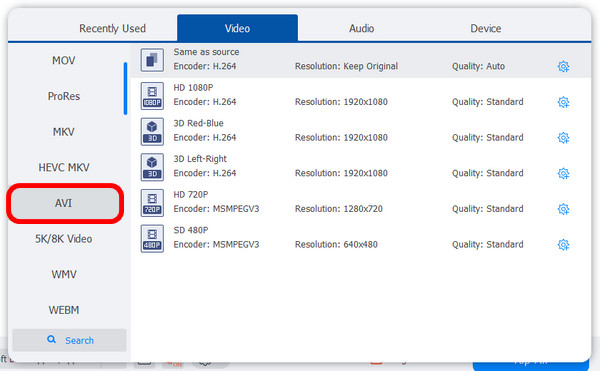
Schritt 4Wenn Sie mit der Anpassung fertig sind, klicken Sie auf die Schaltfläche „Alles rippen“, um Blu-ray sofort in AVI zu rippen und auf Ihrem Computer zu speichern.
Weg 2: So rippen Sie Blu-ray in AVI mit Freemake Video Converter
Freemake Video Converter ist ein Videobearbeitungsprogramm, das auch Blu-ray-zu-AVI-Konvertierungen ermöglicht. Es verfügt über eine ansprechende und leicht verständliche Benutzeroberfläche. Es unterstützt zahlreiche Formate für verschiedene Plattformen und Geräte, darunter AVI, MP4, WMV usw. Ein weiterer Vorteil: Es ist sowohl für Windows als auch für Mac verfügbar.
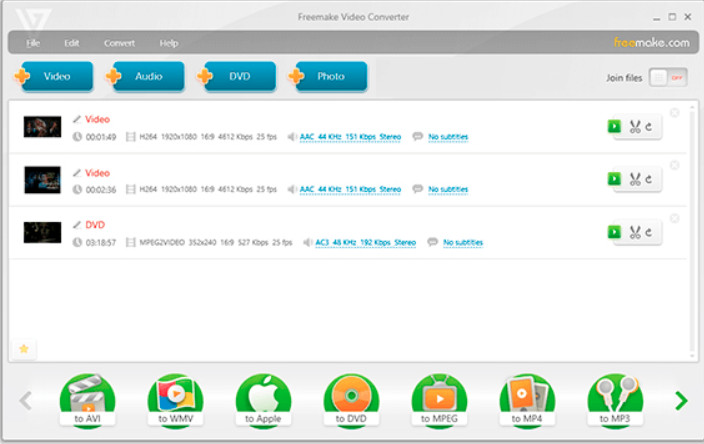
Merkmale
◆ Unterstützt das Herunterladen und Hochladen von Videos direkt aus dem Internet.
◆ Kann Audio aus Videoclips extrahieren.
◆ Kann auch DVDs oder Blu-ray-Discs brennen.
Schritt 1Fügen Sie die Blu-ray-Disc hinzu, die Sie konvertieren möchten. Wählen Sie dann die Konvertierung von Blu-ray in das AVI-Videoformat.
Schritt 2Wählen Sie die Konvertierungsparameter von Blu-ray zu AVI aus, wie Codecs, Auflösung usw. Klicken Sie abschließend auf „Konvertieren“, um das Ergebnis zu erhalten.
Weg 3: Verwenden Sie den DVDFab Blu-ray Ripper, um Blu-rays stapelweise in AVI zu rippen
DVDFab Blu-ray Ripper ist ein kostenloses Programm zum Rippen von Blu-rays in AVI, das sowohl für Windows als auch für Mac verfügbar ist. Wenn Sie eine datenträgergeschützte Blu-ray besitzen, können Sie diese nur mit der kostenpflichtigen Version entschlüsseln. Die kostenlose Version unterstützt das Rippen von Discs, die älter als ein Jahr sind, während die kostenpflichtige Version die neuesten Modelle unterstützt. Wenn Sie keine Lust mehr haben, einzeln zu rippen, können Sie mit DVDFab Blu-ray Ripper mehrere Aufgaben gleichzeitig ausführen und Blu-rays im Stapel in AVI rippen.
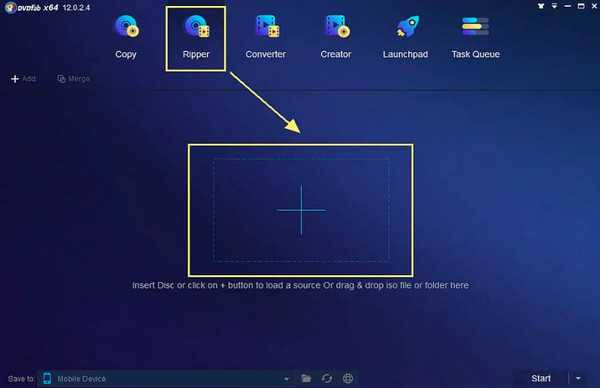
Merkmale
◆ Ausgestattet mit einer GPU-Beschleunigung, die Ihnen eine 50-mal schnellere Ripping-Geschwindigkeit ermöglicht.
◆ Kann die Videogröße komprimieren, die Qualität bleibt jedoch erhalten.
Schritt 1Legen Sie die Blu-ray Disc ein und starten Sie den DVDFab Blu-ray Ripper. Warten Sie, bis das Kapitel geladen ist.
Schritt 2Wählen Sie den Kopiermodus und die Ausgabegröße. Optionen wie Auflösungen können ebenfalls in diesem Schritt angepasst werden. Klicken Sie auf „Start“, um mit dem Rippen der Blu-ray in AVI zu beginnen.
Weg 4: Eine Menge Blu-rays kostenlos und schnell in AVI konvertieren
Als Nächstes finden Sie eine weitere hervorragende Option zum Rippen von Blu-ray in AVI: den kostenlosen Blu-ray Ripper. Dieses einfache und dennoch fantastische Programm unterstützt Sie beim Extrahieren von Blu-ray-Discs, Ordnern und ISO-Dateien. Darüber hinaus unterstützt es die Konvertierung von 1080p bis 4K, sodass Sie auf verschiedenen Plattformen und Geräten ein hervorragendes Seherlebnis genießen können. Mit diesem Ripper ist eine hervorragende Leistung beim Rippen von Blu-ray in AVI garantiert.
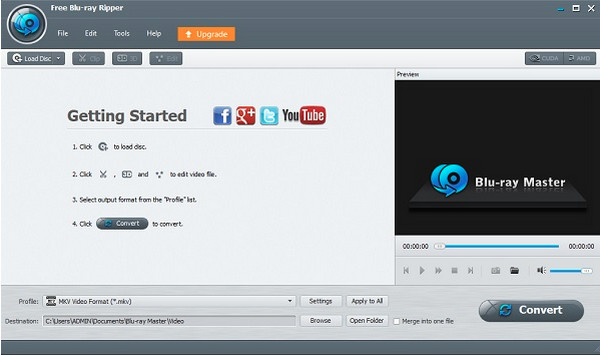
Merkmale
◆ Ermöglicht Ihnen, die Ausgabeeinstellungen des Videos anzupassen.
◆ Stapelkonvertierung von Blu-ray zu AVI möglich.
◆ Mit Hardwarebeschleunigung für einen schnellen Ripping-Prozess.
Schritt 1Starten Sie Free Blu-ray Ripper und klicken Sie auf „Blu-ray laden“, um eine Blu-ray-Disc zu importieren.
Schritt 2Legen Sie das Ausgabeformat AVI fest. Klicken Sie einfach auf die Schaltfläche „Bearbeiten“, um das Video zu verfeinern.
Schritt 3Klicken Sie auf die Schaltfläche „Alles rippen“, um mit dem Rippen von Blu-ray in AVI zu beginnen.
Weg 5: Leawo – Blu-ray in AVI rippen mit flexiblen Bearbeitungsfunktionen
Leawo Blu-ray-Player gilt als einer der besten Blu-ray-zu-AVI-Ripper. Er ist ein hervorragender Blu-ray-Ripper mit hoher Konvertierungsgeschwindigkeit und hochwertiger Ausgabe. Außerdem kann er Ihre Blu-ray-Disc in alle Formate rippen, die von Mediaplayern und Geräten abgespielt werden können, außer ins AVI-Format. Sie können außerdem Video- und Audioeinstellungen wie Codec, Bitrate, Auflösung usw. vor dem Rippen an Ihre Anforderungen anpassen.
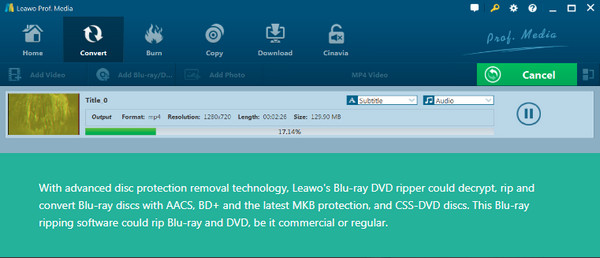
Merkmale
◆ Konvertieren Sie Blu-ray mit mehreren Audiospuren und Untertiteln.
◆ Ermöglicht Ihnen, Blu-ray in das digitale Format 720P, 1080P und 4K zu rippen.
◆ Sie können auch die Parametereinstellungen anpassen, um die gewünschte Qualität zu erhalten.
Schritt 1Öffnen Sie die Leawo-Oberfläche und klicken Sie auf „Konvertieren“. Wählen Sie anschließend die Ziel-Blu-ray aus.
Schritt 2
Weg 6: Verwenden Sie den beliebten VLC, um Blu-ray einfach in AVI zu konvertieren
Der letzte ist der VLC Media Player. Er ist einer der bekanntesten Mediaplayer für alle Formate, und Sie können auch Verwenden Sie VLC zum Rippen von DVDs und Blu-rays in AVI. Obwohl es nicht mit anderen Blu-ray-Rippern vergleichbar ist, lohnt es sich dennoch, einfache Blu-rays in AVI zu rippen. Wenn Ihre Blu-ray-Disc jedoch nicht abgespielt werden kann, müssen Sie möglicherweise einige kompliziertere Schritte ausführen.
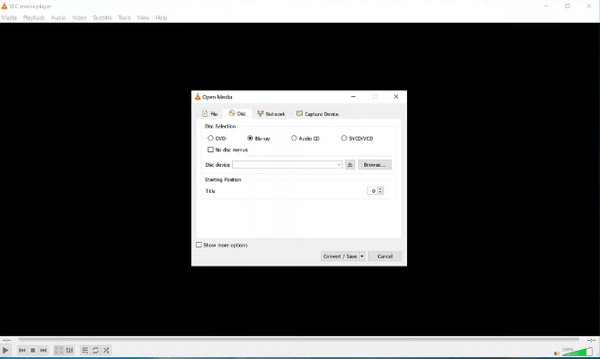
Merkmale
◆ Spielen Sie fast alle Video- und Audiodateien ab.
◆ Verfügt über einen integrierten Editor, um vor der Konvertierung grundlegende Änderungen vorzunehmen.
◆ Kann einige verschlüsselte Blu-rays verarbeiten.
Schritt 1Starten Sie den VLC Media Player und klicken Sie auf „Medien“. Suchen Sie nach „Konvertieren“ und „Disc“ und klicken Sie anschließend auf „Durchsuchen“, um Ihr Blu-ray-Kapitel auszuwählen.
Schritt 2Wählen Sie AVI als Ausgabeformat und klicken Sie auf „Speichern“. Klicken Sie abschließend auf „Start“, um Ihre Blu-ray in AVI zu rippen.
Weg 7: FAQs zum Rippen von Blu-ray ins AVI-Format
-
Unterstützt Windows Media Player Blu-ray?
Blu-ray kann nicht mit dem Windows Media Player abgespielt werden. Wenn Sie es auf Ihrem Windows-PC abspielen möchten, müssen Sie Software herunterladen, die die Blu-ray-Wiedergabe unterstützt und Blu-ray-Discs lesen kann.
-
Kann Handbrake Blu-ray in AVI rippen?
Handbrake kann nicht als vollständiger Blu-ray-Disc-Ripper verwendet werden. Es kann nur Blu-rays rippen, nicht aber kopiergeschützte.
-
Welche Programme unterstützen AVI?
Wenn Sie Ihre Blu-ray in AVI konvertiert haben, verringern Sie die Inkompatibilitätsprobleme. AVI kann auf verschiedenen Mediaplayern wie Microsoft Movies & TV, QuickTime Player, Adobe Premiere Pro, VLC Media Player usw. abgespielt werden.
Abschluss
Zusammenfassend lässt sich sagen, dass es tatsächlich viele gute Optionen gibt. Für die Stapelkonvertierung bietet sich der DVDFab Blu-ray Ripper an, für Bearbeitungsfunktionen VLC. Unter den oben genannten Tools sollten Sie jedoch eines mit hoher Geschwindigkeit, hoher Qualität und Bearbeitungsmöglichkeiten ausprobieren. 4Easysoft DVD Ripper, das nicht nur eine Ripping-Funktion bietet, sondern auch die meisten Bearbeitungsfunktionen abdeckt, und der Ripping-Vorgang verläuft reibungslos und ohne Qualitätsverlust.
100% Sicher
100% Sicher



